Personalizar aspectos destacados de registros con formatos compactos
Objetivos de aprendizaje
Después de completar esta unidad, podrá:
- Describir cómo ayudan los formatos compactos a sus usuarios.
- Crear un formato compacto personalizado.
¿Qué hacen los formatos compactos?
Los formatos compactos controlan qué campos visualizan sus usuarios en el panel de aspectos destacados en la parte superior de un registro. Además, permiten controlar los campos que se muestran en la tarjeta de búsqueda ampliada que ve al pasar el ratón sobre un vínculo en los detalles del registro y en la sección de detalles cuando amplía una actividad en la cronología de actividades.
Los formatos compactos ayudan a aumentar la productividad de su equipo presentando la información clave acerca de registros, de modo que pueden gestionar fácilmente su trabajo. Por ejemplo, mostrar números de teléfono y regiones en una cuenta. O bien, mostrar etapas, importes y campos de propiedad en una oportunidad. Con formatos compactos, puede destacar lo que sus usuarios necesitan ver de un vistazo cuando visualizan un registro.
Al igual que en el caso de los formatos de página, hay formatos compactos independientes para cada objeto. Este es un ejemplo de una página de registro de oportunidad. Los primeros campos que asigna a un formato compacto de un objeto aparecen en el panel de aspectos destacados de registro del objeto y en la tarjeta de búsqueda ampliada que ve cuando pasa el ratón sobre un vínculo en los detalles de registro. El campo que ponga en primer lugar se muestra en la parte superior en negrita.
En este caso, el panel de aspectos destacados refleja los campos del formato compacto de oportunidad, y la tarjeta de búsqueda ampliada refleja los campos del formato compacto de cuenta.

Ejemplo
Este es una página de modificación de formato compacto de ejemplo para el objeto Cuenta. Muestra el nombre del formato y una lista de campos para mostrar.
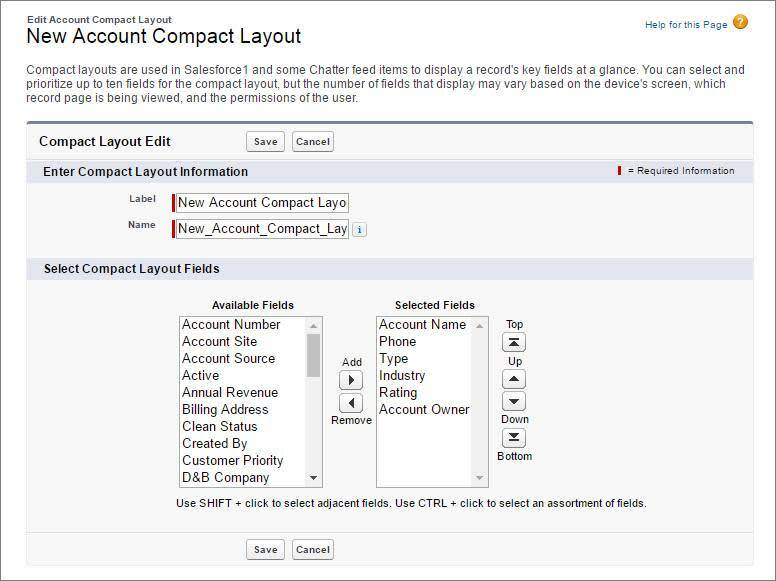
Aquí está la página relacionada para el mismo objeto de cuenta en Lightning Experience. Puede ver el nombre, número de teléfono, tipo, industria, puntuaje y propietario de la cuenta aparecen en la parte superior de la página.
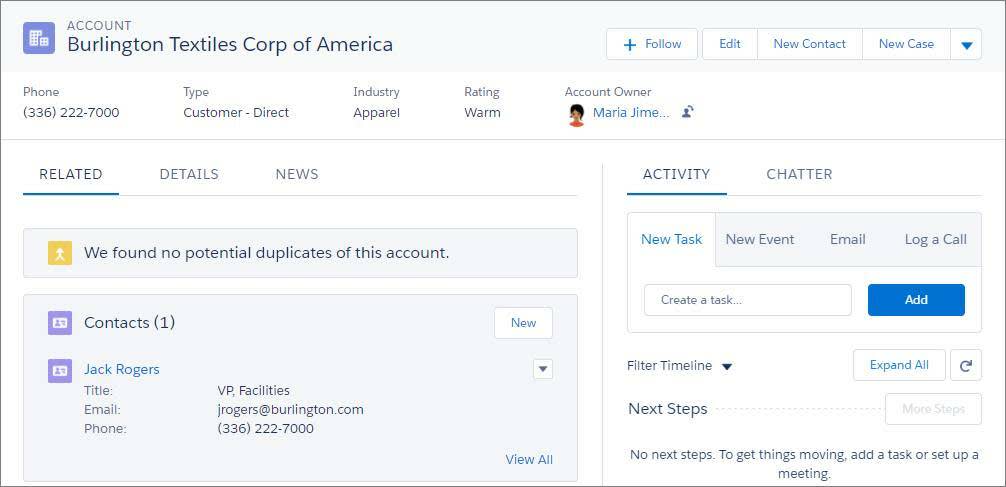
Y aquí está la apariencia de la misma cuenta en la aplicación móvil.

Crear un formato compacto
Cuando crea un objeto personalizado, se asigna automáticamente a un formato compacto predeterminado del sistema, que solo tiene un campo: el nombre del objeto. María quiere llamar la atención sobre los campos más importantes del objeto cuando sus usuarios ven los registros de auditoría. Esto es posible mediante la creación de un formato compacto personalizado para el objeto personalizado Auditoría de energía.
- En primer lugar, localice y abra el nodo de formatos compactos en Configuración para Auditoría de energía.
- En Configuración, haga clic en Gestor de objetos.
- Haga clic en Auditoría de energía para abrir el objeto y luego haga clic en Formatos compactos.
- Puede ver que el formato compacto Predeterminado del sistema está asignado como el formato compacto principal en estos momentos. Vamos a cambiar eso.
- Haga clic en Nuevo.
- Asigne una etiqueta al formato compacto:
Energy Audit Compact Layout(Formato compacto de Auditoría de energía).
- Agregue estos campos al formato compacto, en este orden:
- Nombre de Auditoría de energía
- Cuenta
- Uso de energía anual (kWh)
- Costo eléctrico anual medio
- Tipo de instalación
- Haga clic en Save (Guardar).
Ahora establezcamos el formato compacto que creó como el formato compacto principal para el objeto. Este paso permite establecer el formato compacto como el nuevo formato predeterminado para el objeto personalizado Auditoría de energía.
- Haga clic en Asignación de formato compacto y, a continuación, haga clic en Modificar asignación.
- Seleccione Formato compacto de Auditoría de energía y haga clic en Guardar.
¡Excelente trabajo! Ahora, cuando los usuarios visualicen un registro Auditoría de energía, verán la información más importante donde más la necesitan: en la parte superior de la página del registro.
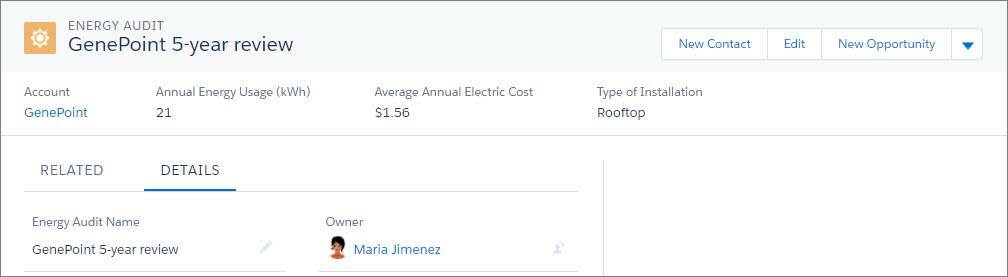
Recursos
-
Ayuda de Salesforce: Compact Layouts
-
Ayuda de Salesforce: Notes on Compact Layouts
-
Ayuda de Salesforce: Assign Compact Layouts to Record Types
